怎么用Pr裁剪视频片段
Pr是一款功能强大的视频编辑软件,有些新用户不知道怎么用Pr裁剪视频片段,接下来小编就给大家介绍一下具体的操作步骤。
具体如下:
1. 首先第一步打开电脑中的Pr软件。
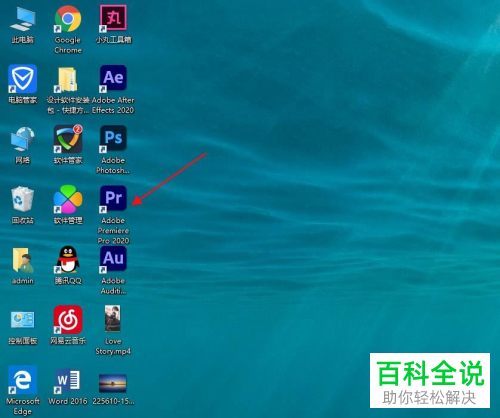
2. 第二步根据下图箭头所指,点击【新建项目】选项。
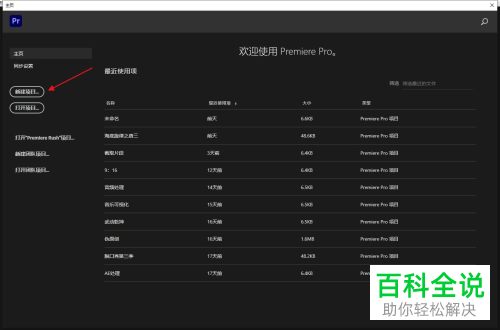
3. 第三步打开【新建项目】窗口后,根据下图箭头所指,按照需求设置项目名称、位置等信息。
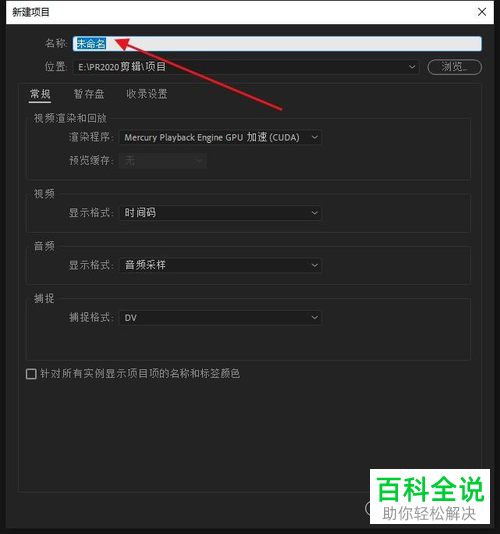
4. 第四步鼠标右键单击左下角【项目】窗口,在弹出的菜单栏中根据下图箭头所指,点击【导入】选项,选中并导入需要编辑的视频。
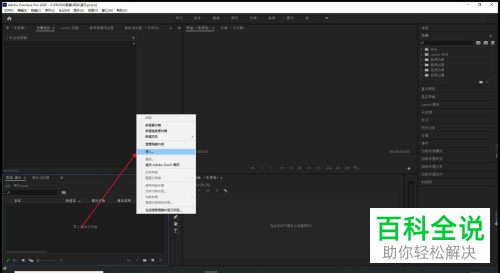
5. 第五步导入视频后,根据下图箭头所指,双击视频打开画面。如果没有显示画面,则点击左上角【源】选项。
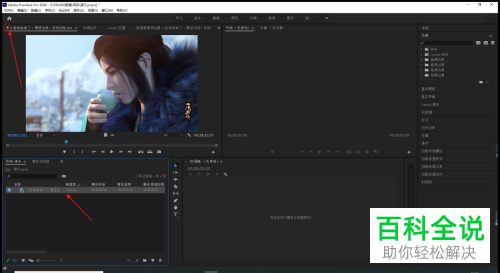
6. 第六步根据下图箭头所指,将光标移动到视频需要裁剪的起始位置,接着按下【i】键标记入点。
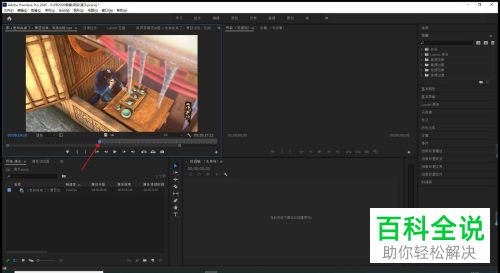
7. 第七步根据下图箭头所指,将光标移动到视频需要裁剪的结束位置,接着按下【o】键标记出点。

8. 最后根据下图箭头所指,将裁剪后的视频拖动到右侧时间轴窗口即可。
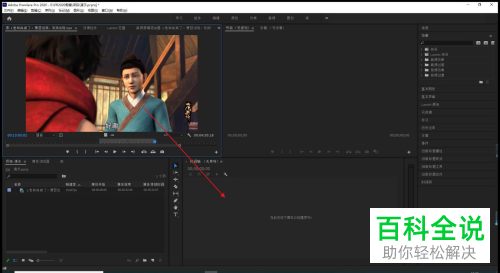
以上就是怎么用Pr裁剪视频片段的方法。
赞 (0)

